Heim >Software-Tutorial >Bürosoftware >Wie erstelle ich komprimierte 7-Zip-Volume-Dateien?
Wie erstelle ich komprimierte 7-Zip-Volume-Dateien?
- 王林nach vorne
- 2024-02-18 12:10:08668Durchsuche
Der PHP-Editor Xigua zeigt Ihnen, wie Sie 7-Zip-Volume-komprimierte Dateien erstellen. 7-Zip ist eine leistungsstarke Open-Source-Komprimierungssoftware, die die Erstellung volumenkomprimierter Dateien unterstützt, um die Dateiübertragung und -speicherung zu erleichtern. Um eine komprimierte Datei in separaten Volumes zu erstellen, öffnen Sie zunächst 7-Zip, wählen Sie die zu komprimierende Datei oder den zu komprimierenden Ordner aus, klicken Sie mit der rechten Maustaste und wählen Sie „Zur komprimierten Datei hinzufügen“ und legen Sie im Popup-Fenster das Komprimierungsformat und die Volumegröße fest. und klicken Sie auf „OK“. Kann volumenkomprimierte Dateien generieren. Dadurch werden große Dateien effektiv in mehrere kleinere komprimierte Dateien aufgeteilt, um die Verwaltung und Freigabe zu erleichtern.
Wie erstelle ich 7-Zip-Volumes?
Das Erstellen volumenkomprimierter Dateien im 7-Zip-Format erfordert die Verwendung einer 7-Zip-Dekomprimierungssoftware. Daher müssen wir zuerst 7-Zip herunterladen und installieren.
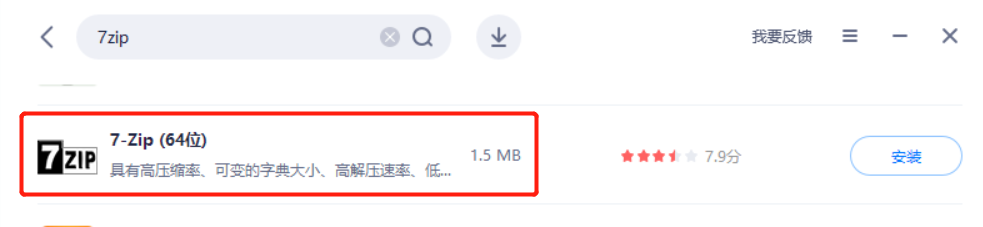
Suchen Sie nach der Installation die Datei oder den Ordner, der komprimiert werden muss, klicken Sie mit der rechten Maustaste und wählen Sie [Zum komprimierten Paket hinzufügen] in der 7-Zip-Liste
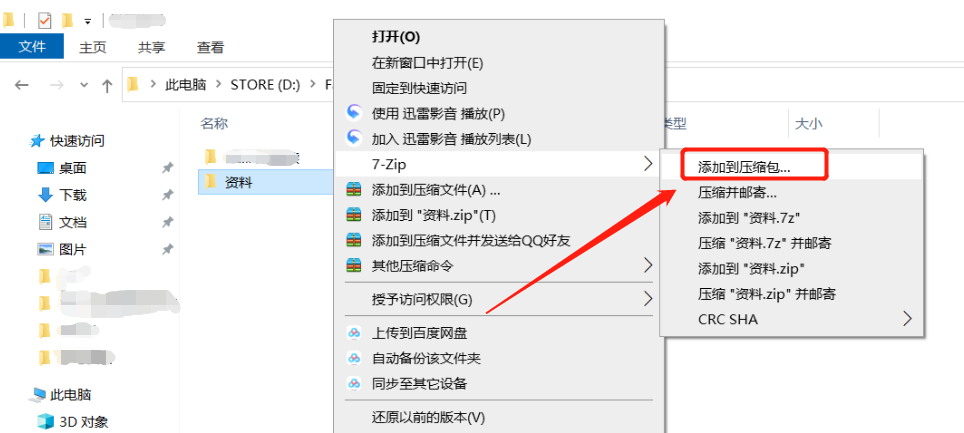
Nachdem das Dialogfeld „Zum komprimierten Paket hinzufügen“ angezeigt wird, können Sie sehen, dass das Standardkomprimierungsformat 7z ist. Klicken Sie dann auf die Dropdown-Schaltfläche [Volume-Größe, Bytes] in der unteren rechten Ecke und wählen Sie die Größe aus Volumendatei in der Liste Sie können die Einheitendaten auch selbst eingeben. Denken Sie daran, die Einheit hinzuzufügen (M, K usw.). Wenn Sie beispielsweise eine 1000 MB große Datei in 5 Volumes aufteilen möchten, geben Sie „200 MB“ ein.
Klicken Sie abschließend auf [OK], um die Datei zu komprimieren und in Volumes aufzuteilen.
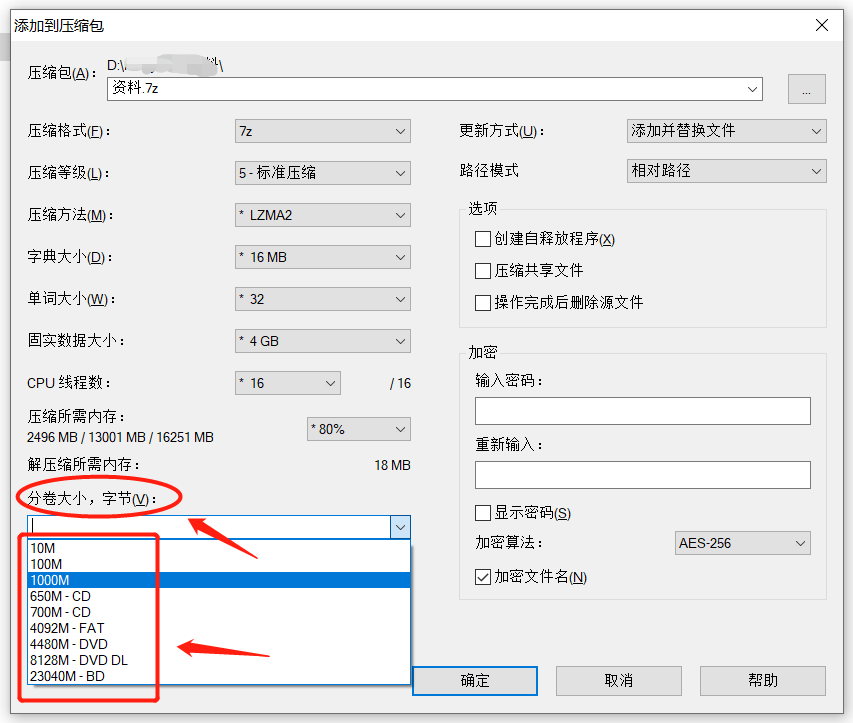
Nachdem die Komprimierung abgeschlossen ist, können Sie sehen, dass die Datei in mehrere standardmäßig komprimierte Pakete unterteilt und nummeriert ist.
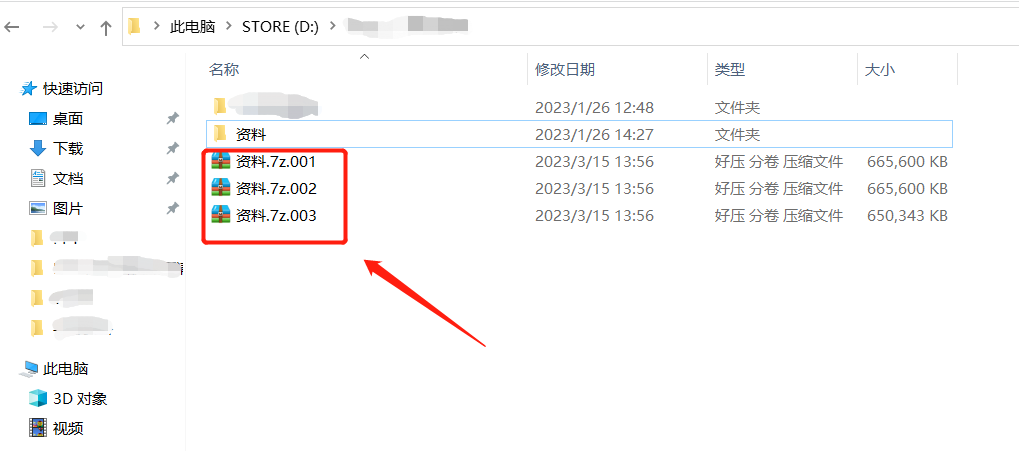
Wie lege ich ein Passwort für ein Volume fest?
Wenn Sie außerdem die Privatsphäre komprimierter Dateien mit 7z-Volume schützen müssen, können Sie wie bei gewöhnlichen komprimierten Dateien einen Passwortschutz einrichten.
Sie müssen nur die [Volume-Größe, Bytes] im Dialogfeld „Zum komprimierten Paket hinzufügen“ festlegen, das Passwort, das Sie festlegen möchten, im Bereich [Verschlüsselung] auf der rechten Seite eingeben und dann auf [OK] klicken, um das zu vergeben Der Volume-komprimierten Datei wurde ein Passwort hinzugefügt.
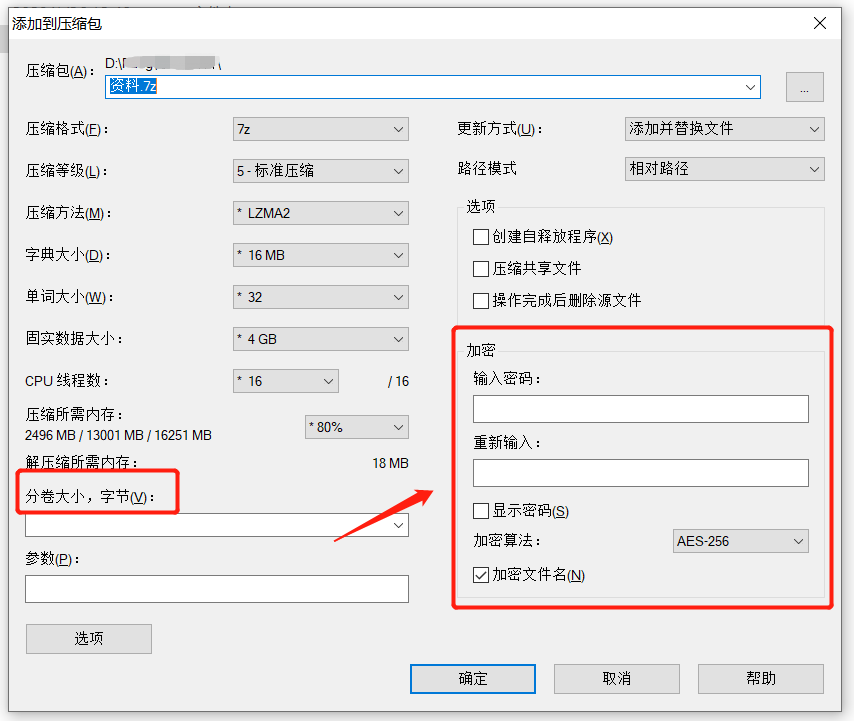
Wie dekomprimiere ich 7-Zip-Volumes?
7-Zip-Software kann auch Split-Volume-komprimierte Dateien dekomprimieren, aber vor der Dekomprimierung müssen wir zunächst sicherstellen, dass alle Split-Volume-Dateien im selben Ordner abgelegt werden, keine fehlenden Dateien vorhanden sein dürfen und die Namen von Split-Volume-Dateien bleiben erhalten. Der ursprüngliche Stil kann nicht geändert werden, bevor er dekomprimiert werden kann.
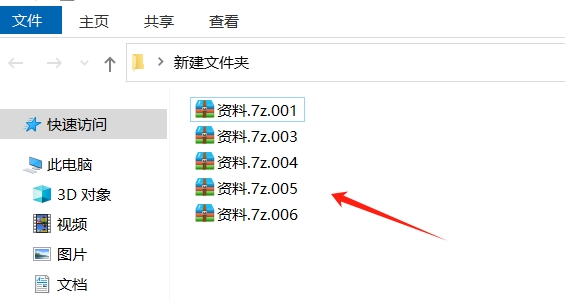
Wenn die Eingabeaufforderung während des Dekomprimierungsvorgangs fehlschlägt, können Sie überprüfen, ob die beiden oben genannten Bedingungen nicht erfüllt sind.
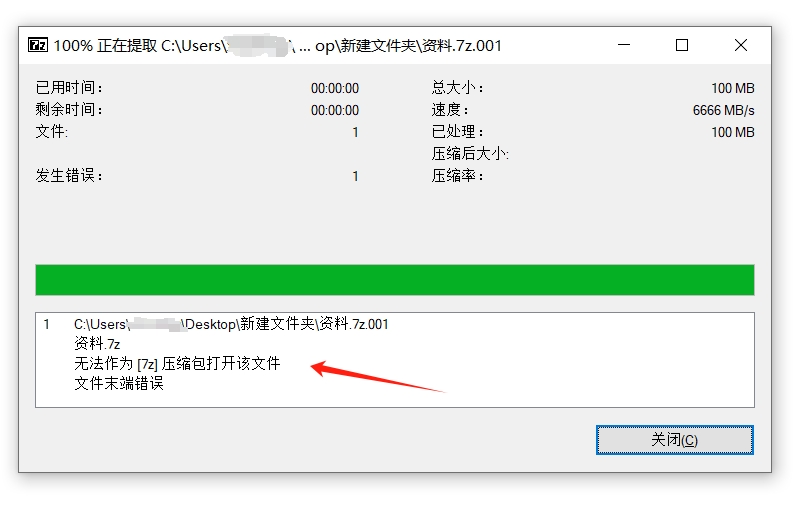
Beim Dekomprimieren muss nur die erste komprimierte Datei des Volumes dekomprimiert werden, um alle Volumes zu dekomprimieren .
Die Methode ist die gleiche wie beim Dekomprimieren gewöhnlicher komprimierter Dateien, d. h. Sie wählen die erste Volume-Datei aus und klicken dann mit der rechten Maustaste auf „Datei extrahieren“ in der 7-Zip-Liste, um sie zu dekomprimieren.
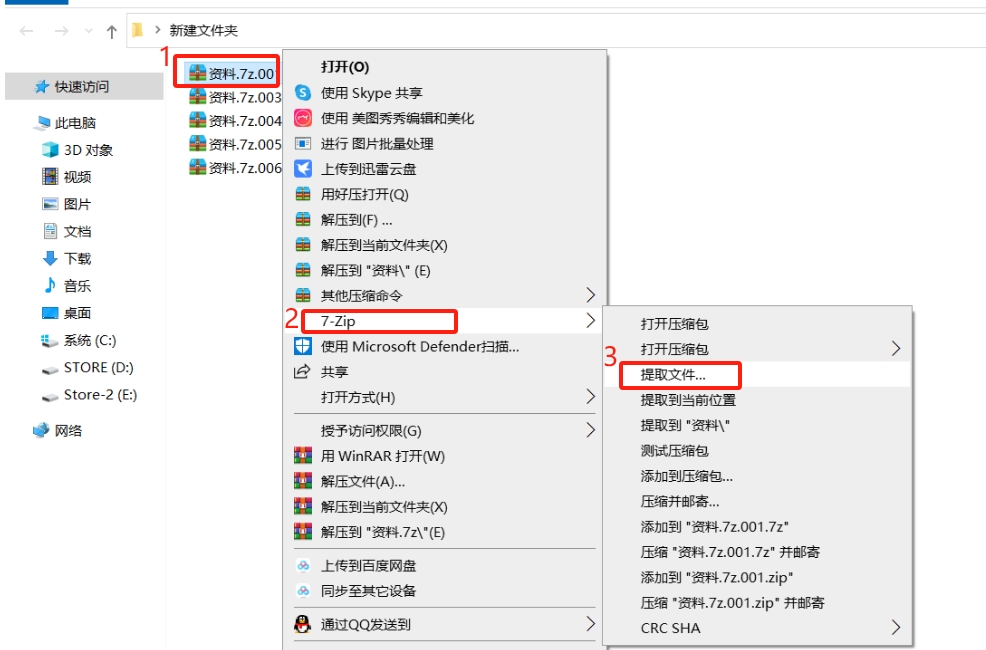
Wie dekomprimiere ich ein 7-Zip-Volume mit einem Passwort?
Wenn für die komprimierte 7-Zip-Volume-Datei ein Passwort festgelegt ist, ist die Dekomprimierungsmethode dieselbe wie die oben beschriebene. Es ist auch erforderlich, das erste Volume zu dekomprimieren, um die Dekomprimierung zu starten Es erscheint ein Popup-Fenster, in dem Sie zur Eingabe des Passworts aufgefordert werden. Geben Sie das ursprünglich festgelegte Passwort in das leere Feld ein und klicken Sie auf [OK], um mit der Dekomprimierung fortzufahren.
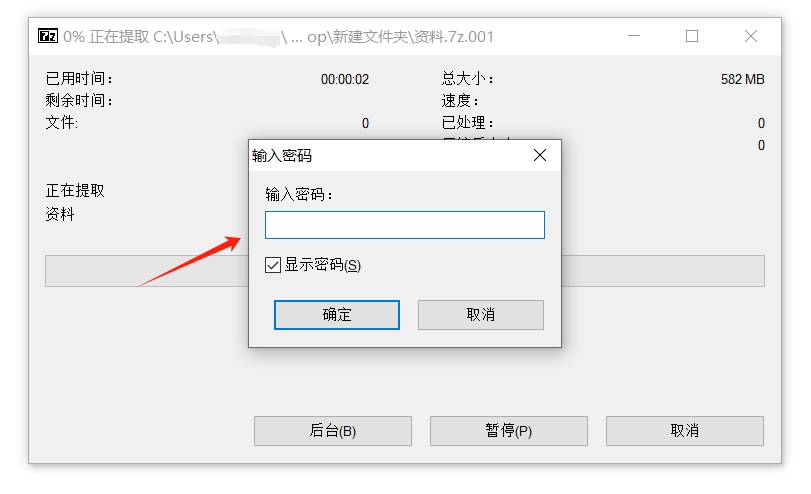
Was soll ich tun, wenn ich mein 7-Zip-Volume-Passwort vergesse?
Lassen Sie mich abschließend erklären, wie Sie damit umgehen können, wenn Sie das 7-Zip-Volume-Passwort vergessen.
7-Zip-Software verfügt nicht über die Option „Passwort vergessen“, sodass Sie ohne Passwort keine 7-Zip-Volumedateien dekomprimieren oder öffnen können. In diesem Fall benötigen wir Werkzeuge, um das Problem zu lösen.
Das obige ist der detaillierte Inhalt vonWie erstelle ich komprimierte 7-Zip-Volume-Dateien?. Für weitere Informationen folgen Sie bitte anderen verwandten Artikeln auf der PHP chinesischen Website!
In Verbindung stehende Artikel
Mehr sehen- Ausführliche Erklärung zum Öffnen und Lesen von CSV-Dateien
- Schritte und Vorsichtsmaßnahmen zum Öffnen und Verarbeiten von Dateien im CSV-Format
- Methoden und Tipps zum Öffnen von CSV-Dateien: Geeignet für eine Vielzahl von Software
- Eine Kurzanleitung zur CSV-Dateibearbeitung
- Erfahren Sie, wie Sie CSV-Dateien richtig öffnen und verwenden

